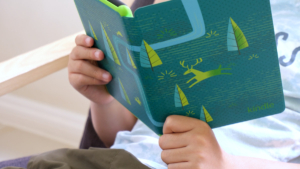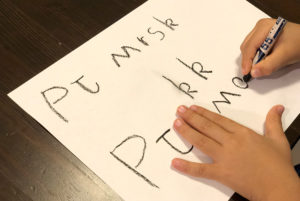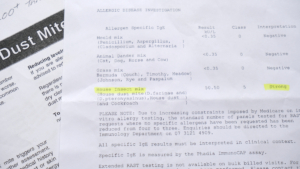前回、「Kindle Paperwhiteキッズモデル」の魅力を紹介しました。
あわせて読みたい
【キンドル】読書好きにおすすめ! Paperwhiteキッズモデル・レビュー
大満足のPaperwhiteキッズモデル! 親子で共有しています。端末と“Amazon Kids+”の紹介のほか、対象年齢についても考察しました。
今回は“Amazon Kids+”にふくまれている書籍の検索方法やリストについてわかったことをまとめます。
目次
端末で探してダウンロードする方法
“Amazon Kids+”のサービス内容を理解して、「Kindle Paperwhiteキッズモデル」のプロフィール(息子用とわたし用)も設定した。さて、利用できる1000冊以上ともいわれている、それら書籍はどこにあるのか?
「Kindle UnlimitedやPrime Readingのように、対象本をまとめてあるページは?」「リストはないの?」という疑問がでてきました。